
สารบัญ:
- ขั้นตอนที่ 1: บน Branche
- ขั้นตอนที่ 2: ในการกำหนดค่าบริการ Ses
- ขั้นตอนที่ 3: La Page D'accueil
- ขั้นตอนที่ 4: บริการ La Page
- ขั้นตอนที่ 5: L'horloge
- ขั้นตอนที่ 6: Le Taï-chi
- ขั้นตอนที่ 7: Les Humeurs
- ขั้นตอนที่ 8: Météo
- ขั้นตอนที่ 9: Le Gourou
- ขั้นตอนที่ 10: La Qualité De L'air
- ขั้นตอนที่ 11: ระบบข้อมูล La Page
- ขั้นตอนที่ 12: La Page Mise À Jour
- ขั้นตอนที่ 13: Nabblockly
- ขั้นตอนที่ 14: Et Voila
- ผู้เขียน John Day [email protected].
- Public 2024-01-30 13:03.
- แก้ไขล่าสุด 2025-01-23 15:12.

โว้วลา !
Vous avez démonté votre Nabaztag (ou Nabaztag:Tag), débranché, rebranché, vissé, copié le logiciel, paramétré le wifi ?
เตร เบียง.
Dans ce tutoriel on va décrire la vie une fois que Nabaztag est branché. C'est ปาร์ตี้.
ขั้นตอนที่ 1: บน Branche

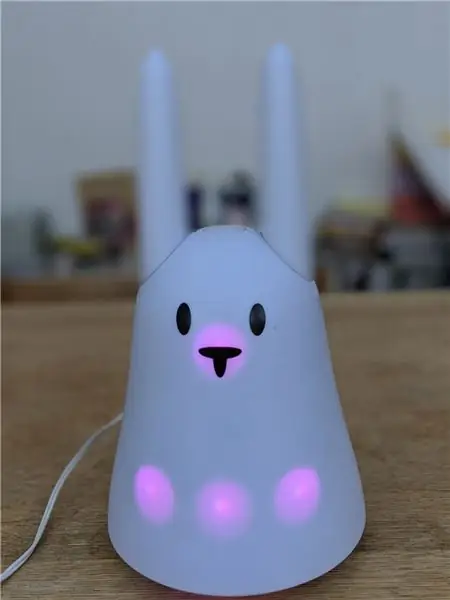
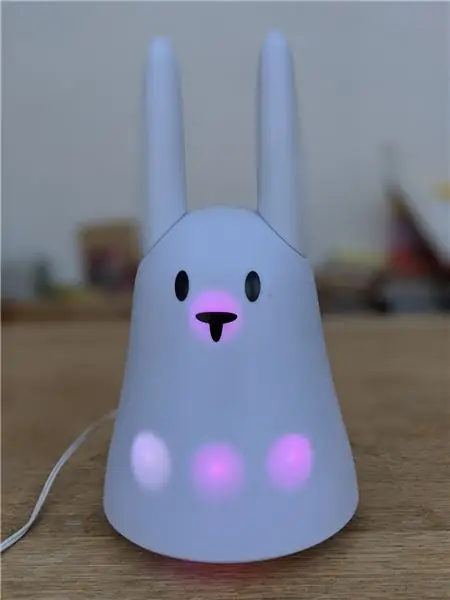
Il est temps maintenant เดอ เลอ แบรนช์เชอร์
Le démarrage de Nabaztag prend environ 3 ou 4 minutes (à l'époque c'était quelques secondes, c'est ce qu'on appelle le Progrès).
อุณหภูมิของเครื่องชาร์จ le système et l'ensemble des logiciels Il va passer par les étapes suivantes:
- D'abord: rien ne se passe จี้ 1 นาทีสิ่งแวดล้อม la première fois qu'on le branche. Il va notamment redémarrer สำหรับ redimensionner la Flash.
- ห้องน้ำในตัว les oreilles vont se mettre à bouger pour se mettre au repos Nabaztag teste ainsi si les moteurs sont cassés Si c'est le cas il va dissolver l'oreille cassée et Continuera à fonctionner quand même.
- Au bout de 30 วินาทีสิ่งแวดล้อม, il va s'allumer en violet. Là c'est qu'il a commence le chargement de Pynab, le logiciel qui remplace tout ce qui s'exécutait sur le Cloud à l'époque.
- ห้องน้ำในตัวมีความก้าวหน้าและ LEDs du ventre en blanc Cela prend un peu de temps, notamment parce qu'il charge les modèles de reconnaissance vocal
- Quand il a terminé, il bouge ses oreilles et se met à clignoter en bleu clair (s'il n'y a rien, c'est qu'il est parti directement au lit et que vous avez décidé de le faire revivre après 22h, เรียน เดอ เกรฟ)
Voila, il est en vie !
ขั้นตอนที่ 2: ในการกำหนดค่าบริการ Ses
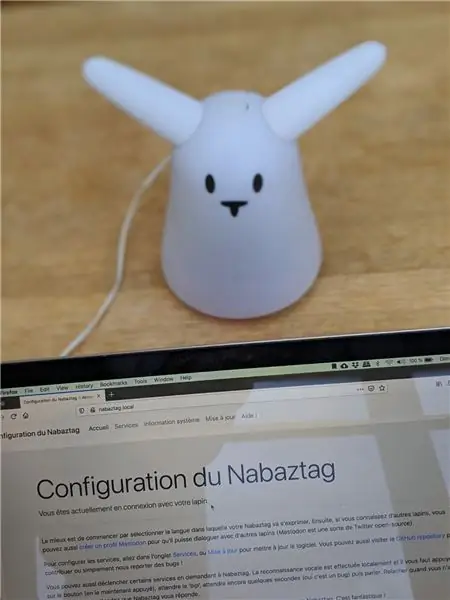
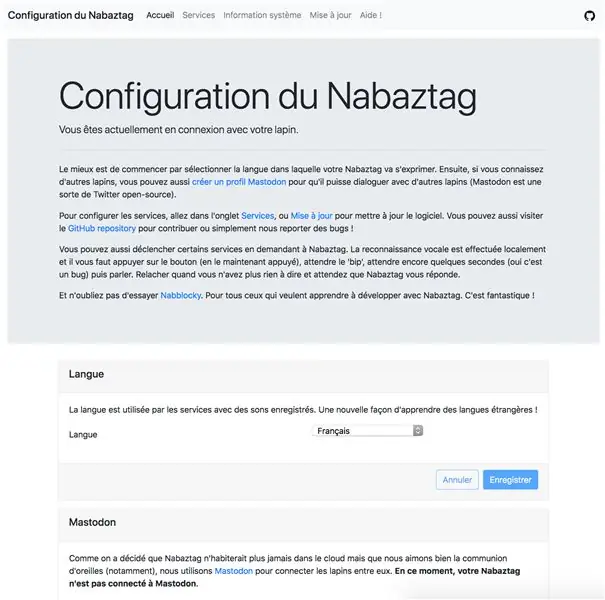
เท configurationr les services il faut se rendre sur sa page de configuration et on fait cela avec un navigationur Web (n'importe lequel) en se connectant à l'adresse suvante:
เกี่ยวกับ en effet un petit เซิร์ฟเวอร์ Web qui lui sert d'interface avec vous (en plus de ses oreilles évidemment).
การกำหนดค่าที่แน่นอน, ที่อยู่และที่อยู่ของผู้ใช้ ce qu'on appelle l'adresse IP que vous allez trouver quelque part dans les paramétrage de votre Box ou de votre routeur à la rubrique DHCP. Si pour vous tout cela est totalement abscons, rendez vous sur le forum, il y aura bien quelqu'un pour vous aider.
La première หน้า que vous allez voir est la page d'accueil.
ขั้นตอนที่ 3: La Page D'accueil
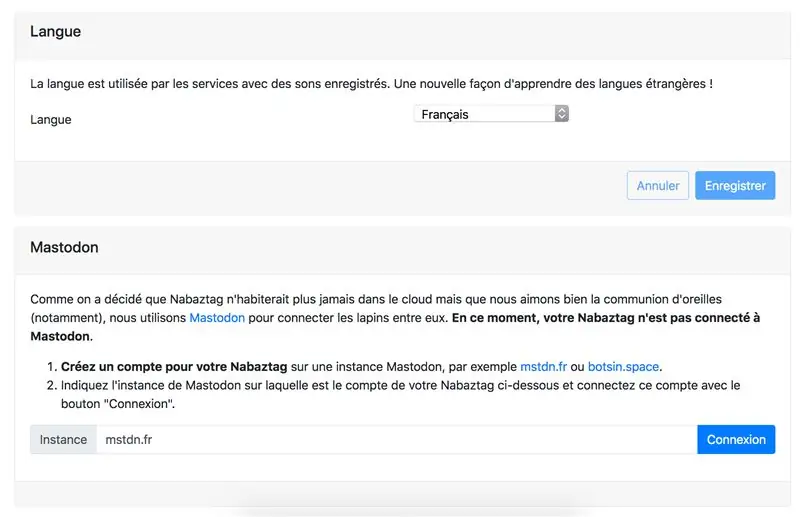
La page d'accueil vous permet de configurer deux chooses: la langue et, si vous avez l'intention de vous marier, le compte Mastodon
การใช้งานที่เหมาะสมที่สุดสำหรับ Nabaztag pour savoir dans quelle langue vous parler et vous comprendre Pour la reconnaissance vocale: seuls le français et l'anglais sont disponibles, donc si vous choisissez une autre langue que le français, il faudra lui parler en anglais (et le site de configuration sera en anglais).
A noter que si vous changez la langue, le lapin va redevenir violet et blanc progressivement (comme au début) เติมเครื่องชาร์จ le modèle de reconnaissance vocale
ขั้นตอนที่ 4: บริการ La Page
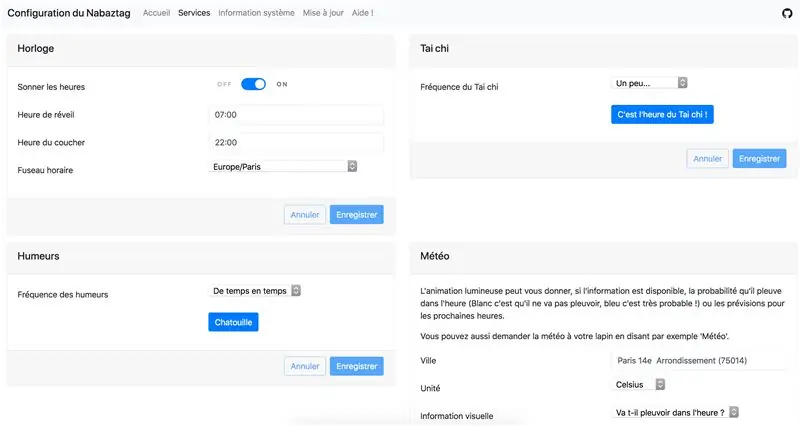
La mère de toutes les page.
On trouve l'ensemble des informations pour chacun des services:
- L'horloge
- Le taï-chi
- La météo
- Les humeurs
- La qualité de l'air
- เลอ กูรู
Un mot sur la reconnaissance ร้อง: elle se déclenche comme à l'époque en appuyant longuement sur le bouton et il faut parler après le bip sonore puis relacher le bouton. Comme tout est fait en local, plus l'enregistrement est court plus a réponse est rapide et nous avions remarqué qu'il fallait parfois attendre quelques secondes avant de parler après le bip mais curieusement c'est moins le cas maintenant. เบรฟ
J'indique pour chaque service le ou les mots clés mais vous pouvez déjà vous entraîner en lui disant "carotte"
ขั้นตอนที่ 5: L'horloge
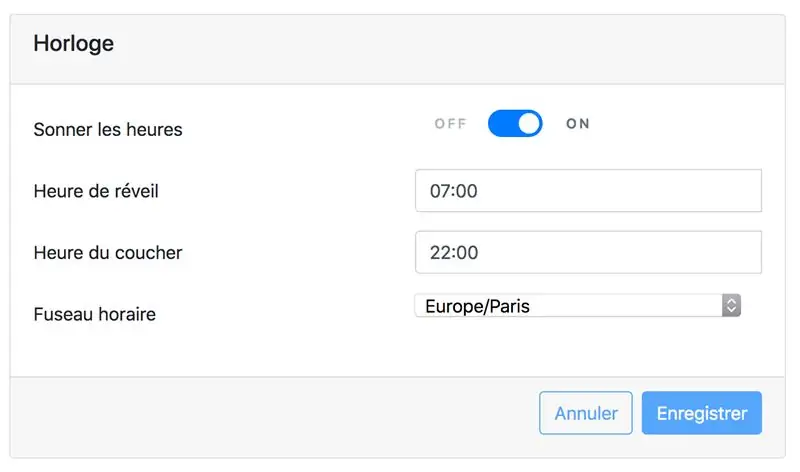
L'horloge est comme son nom l'indique une horloge. Nabaztag va se manifester d'une façon différente souvent toutes les heures. A l'origine cette fonction simple d'apparence nécessitait toute une gymnastique puisque c'était le serveur qui disait aux lapins ce qu'ils devaient faire et les heures étaient devenus des heures de pointe sur le serveur.
Cette partie là vous permet ออสซี่เดอ dire à votre lapin quand il doit aller dormir et quand il doit se réveiller Quand il dort les LEDs sont éteintes, les oreilles au repos (un peu en avant) ใช้งานต่อไป à être vivant
Comme vous ตอนจบ.
ขั้นตอนที่ 6: Le Taï-chi
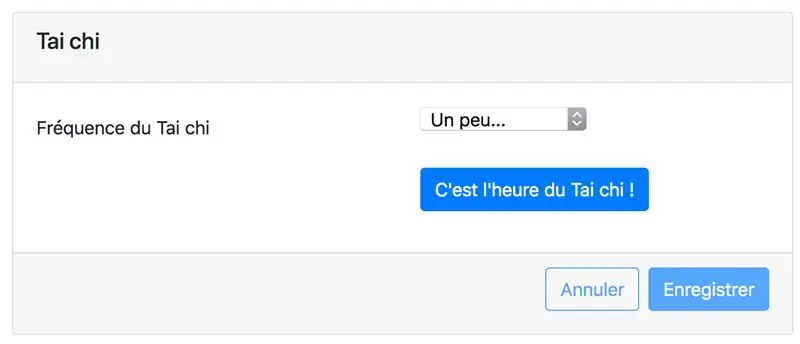
Le taï-chi avait été créé parce que parfois le lapin était un peu ankylosé
อุณหภูมิในอุณหภูมิและตัวเลือกอื่นๆ เช่น งานศิลปะอื่นๆ, หลอดไฟ LED และไฟ LED Tout cela en même temps ou pas.
Si vous cliquez sur "C'est l'heure du Tai-Chi" Nabaztag va se mettre à s'animer. Et si vous le sentez énervé, dites lui "ไทเก็ก"
ขั้นตอนที่ 7: Les Humeurs
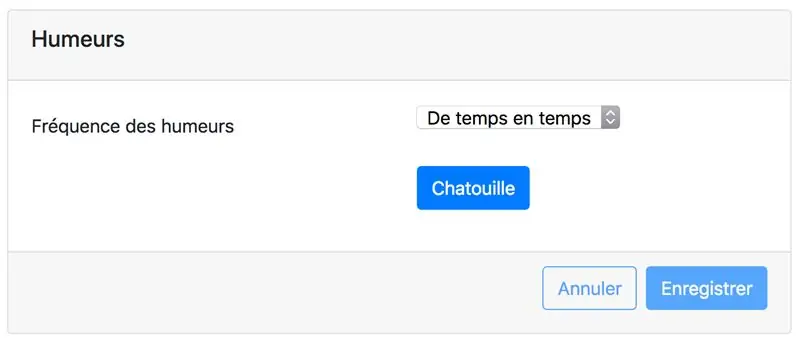
Finalement peut être le service le plus important et sans aukun doute la choose qui manque cruellement aux pauvres Google Assistant และ Alexa
Les humeurs c'est plus de 300 petites phrases par le lapin au hasard de la journée.
Pour la langue française nous avons récupéré les เวอร์ชัน dans leur qualité originale (on peut trouver sur Internet une archive des sons mais la qualité est très pauvre et surtout, d'après Ze Voice, เนื้อหาที่แน่นอน encore moins sa voix, le mystère reste entier)
A Noël, au nouvel an et à la Saint Valentin, des humeurs spécifiques sont joués. โซเยส ตั้งเป้า !
Si vous cliquez sur "Chatouille" Nabaztag va jouer une humeur เท vous. Et si vous vous ennuyez trop, dites lui "เซอร์ไพรส์"
ขั้นตอนที่ 8: Météo
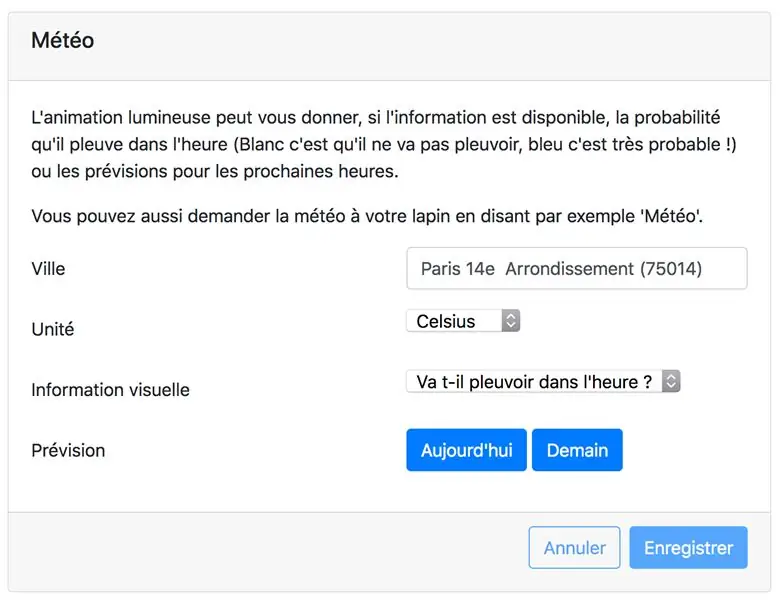
Ah la météo !
Il faut tout d'abord saisir votre ville: le plus simple est de saisir un code postal pour éviter tout malentendu comme "Brest, Biélorussie" par exemple.
ห้องน้ำในตัว il y a le Fameux langage lumineux du Nabaztag Là vous avez le choix entre l'animation classique, d'époque, ou une nouveauté, l'animation qui indique s'il va pleuvoir dans l'heure.
Dans le cas de l'animation classique, il va faire beau quand c'est jaune et quand c'est bleu il va plutôt pleuvoir et entre les deux il y a des อนิเมชั่น jaunes et bleues แถมข้อมูล ici !
Dans le cas de la pluie dans l'heure, c'est blanc clignotant s'il ne va pas pleuvoir et bleu clignotant s'il va pleuvoir dans l'heure.
Et évidemment vous pouvez demander les prévisions en disant "Météo"
ขั้นตอนที่ 9: Le Gourou
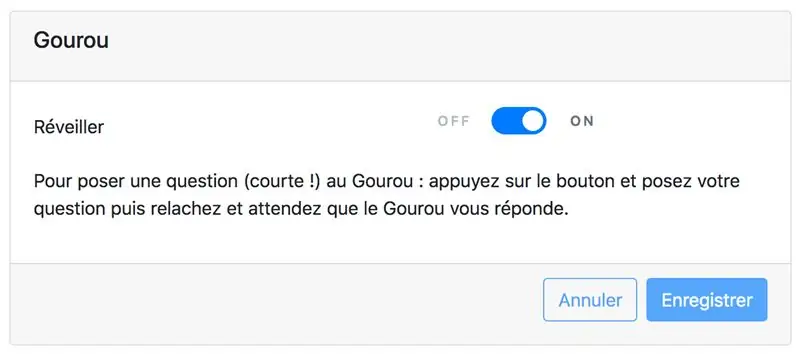
Alors le gourou est un service qui n'est jamais sorti. แชร์ เพอร์ควอย ? Je ne sais plus. Et donc 15 และ après le voilà !
C'est très simple, vous appuyez sur le bouton, vous dites "Dis lapin" puis vous posez votre question et il suffit d'attendre que Nabaztag vous réponde
บริการที่ขาดไม่ได้
ขั้นตอนที่ 10: La Qualité De L'air
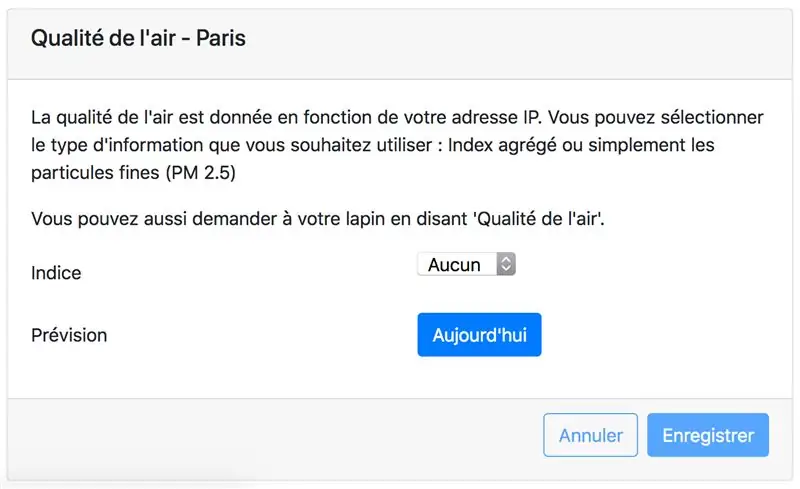
Alors un autre service d'information.
Pour celui là inutile de saisir une ville il va se baser sur votre address de connection Internet (ที่อยู่ IP) et vous donner la qualité de l'air. บนเว็บไซต์ va chercher les données sur le AQICN
Deux types d'information sont disponibles: soit un indice agrégé soit simplement les particules ค่าปรับ วู เดอ ชัวซีร์ Dites "Qualité de l'air" จาก Nabaztag si vous préférez que l'on vous parle
ขั้นตอนที่ 11: ระบบข้อมูล La Page
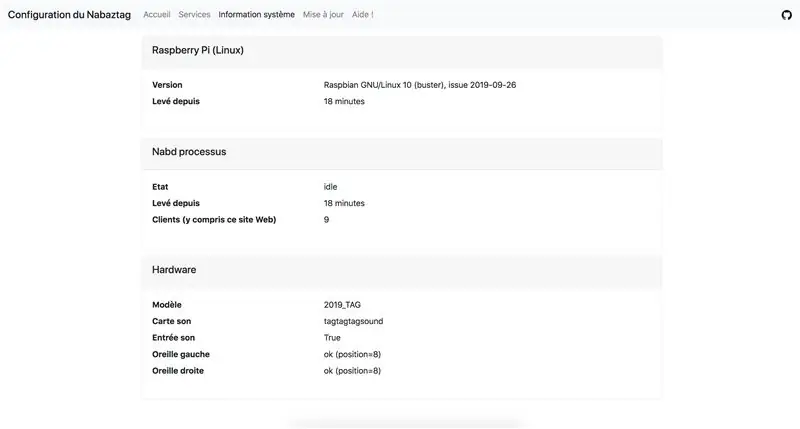
Comme son nom l'indique ce sont les informations qui Related les entrailles de Nabaztag
Ce qui est le plus utile c'est de voir l'état des oreilles. เช qui est le plus utile c'est de voir l'état des oreilles C'est ici que vous allez pouvoir savoir si Nabaztag a une oreille cassée ou ปาส
ขั้นตอนที่ 12: La Page Mise À Jour
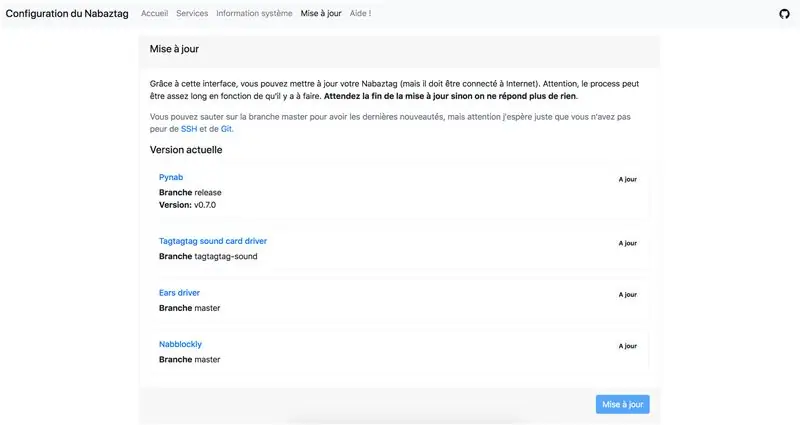
ตัวติดตั้ง C'est ici que vous allez pouvoir les mises à jour lorsqu'elles seront disponibles
ขั้นตอนที่ 13: Nabblockly
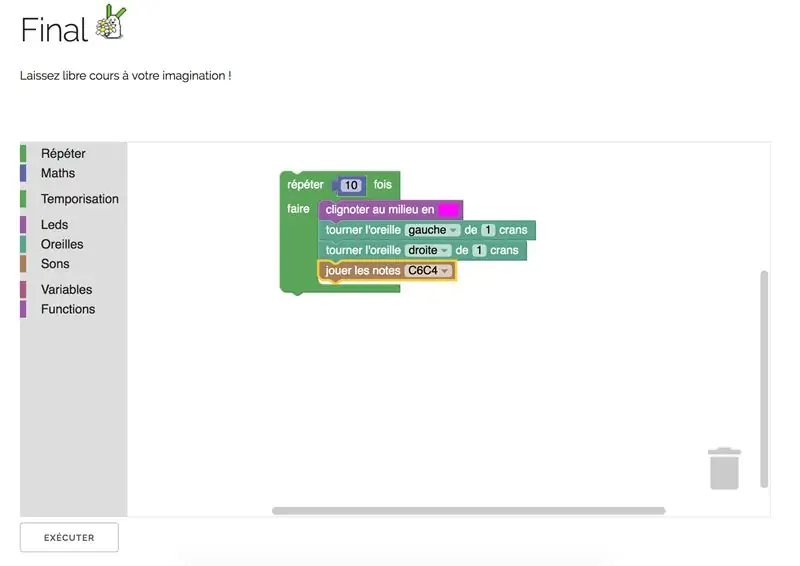
Et pour terminer en beauté: la nouvelle killer app du lapin !
Vous y accédez en suivant le lien de la page d'accueil ou celui ci. วุส y accédez en suivant le lien de la page d'accueil ou celui ci
C'est une série de petites leçons conçues par Paul Guyot pour apprendre à des enfants d'école primaire à โปรแกรมเมอร์ที่ใช้ une interface visuelle
C'est absolument génial. Il faut เรียงความ. บำรุงรักษา
ขั้นตอนที่ 14: Et Voila

Voilà vous pouvez enfin profiter de la vie avec un lapin et il ne me reste qu'une เลือก à vous expliquer c'est comment l'éteindre proprement lorsque par exemple vous souhaites l'emporter à la campagne.
En effet, le nouveau système de Nabaztag (Linux) prend un บาง temps à s'éteindre (le Progrès je vous ai dit) et si l'on ne fait pas les chooses proprement on risque de l'endomager (dans ce, pas de panique, il suffira de reflasher la carte): donc pour éteindre Nabaztag il faut appuyez rapidement 3 fois sur le bouton: il va alors mettre ses oreilles en avant, devenir violet puis s'éteindre. ผู้เข้าร่วม encore 10 วินาที avant de le débrancher
Mais n'oubliez pas de le rebrancher rapidement sinon il viendra vous hanter dans vos rêves (les plus fous).
โว้วลา ! Et si vous vous rendez compte que surees chooses ne fonctionnent pas, dites le nous (gentiment !) dans le forum (et pas dans les commentaires ici !) et on corrigera ("พบข้อบกพร่อง แก้ไขข้อผิดพลาด!") Et si vous avez des idées, dites le nous aussi.
สนุก !
แนะนำ:
การติดตั้ง De La Carte TagTagTag Pour Nabaztag / การติดตั้ง TagTagTag Board บน Nabaztag ของคุณ: 15 ขั้นตอน

การติดตั้งแท็กตามสั่ง TagTag เท Nabaztag / การติดตั้ง TagTagTag Board บนป้ายชื่อของคุณ: (ดูด้านล่างสำหรับเวอร์ชันภาษาอังกฤษ)แท็กตามสั่ง TagTagTag ที่ été crée en 2018 lors de Maker Faire Paris ริน faire renaitre les Nabaztag et les Nabaztag:tag. Elle a fait l'objet ensuite d'un financement participatif sur Ulule en juin 2019, si vous souhaites
LED MESH TAG TOOL: 22 ขั้นตอน

LED MESH TAG TOOL: - ใช้ move MESH tag- ไฟฟิลิปส์ HUE- กล่องไม้ (ตัดด้วยเลเซอร์)
การติดตั้ง De La Carte TagTagTag Pour Nabaztag:tag / การติดตั้ง TagTagTag Board บน Nabaztag:tag: 23 ขั้นตอน

การติดตั้งแท็กตามสั่งแท็กTagTag Pour Nabaztag:tag / Installing the TagTagTag Board on Your Nabaztag:tag: (see Below for English version)La carte TagTagTag a été crée en 2018 lors de Maker Faire Paris pour faire renaitre les Nabaztag et les Nabaztag:tag:tag . Elle a fait l'objet ensuite d'un financement participatif sur Ulule en juin 2019, si vous souhaites
TAG Hack แฟนส่วนตัว: 6 ขั้นตอน

TAG Hack แฟนส่วนตัว: WWW.BANGBANG007.COMสร้างแฟน ๆ ของคุณเอง ใช้สเปรย์ดับกลิ่น TAG มอเตอร์ไฟฟ้า และแบตเตอรี่ 9V ด้วยรูปภาพและวิดีโอขั้นตอนง่าย ๆ ของฉัน จะแสดงให้คุณเห็นว่าคุณสามารถสร้างแฟน ๆ ส่วนตัวโดยใช้วัสดุที่คุณอาจมีได้อย่างไร
Arduino Laser Tag - Duino Tag: 11 ขั้นตอน (พร้อมรูปภาพ)

Arduino Laser Tag - Duino Tag: Duino tagger- บทนำทั่วไป Duino tag เป็นระบบแท็กเลเซอร์ที่ใช้ Arduino สุดท้ายคือระบบเลเซอร์แท็กที่สามารถปรับแต่งม็อดและแฮ็กได้ จนกว่าคุณจะมีระบบแท็กเลเซอร์ที่สมบูรณ์แบบสำหรับอาวุธยุทโธปกรณ์สำนักงาน สงครามป่าไม้ และชานเมือง
